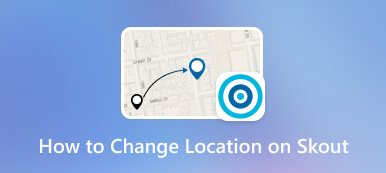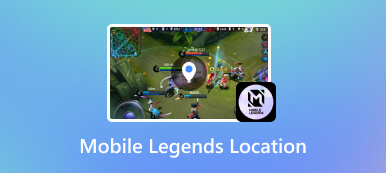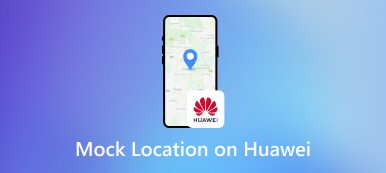Dominando o controle de localização do iPhone: 3uTools e seu guia substituto
Aprender como alterar a localização do iPhone com 3uTools facilmente neste guia completo. Explore o tutorial passo a passo do 3uTools Virtual Location, solucione quaisquer problemas e descubra a melhor alternativa. Além disso, encontre respostas para perguntas frequentes sobre a modificação de localização do 3uTools. Aprimore sua compreensão da manipulação de GPS para vários aplicativos e garanta uma experiência de localização virtual perfeita em seu dispositivo iOS.
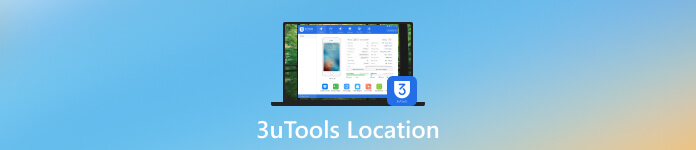
- Parte 1. O que é a Localização Virtual 3uTools? Guia e tutorial passo a passo
- Parte 2. Maneiras de corrigir o local virtual 3uTools que não funciona
- Parte 3. Melhor alternativa para localização virtual 3uTools
- Parte 4. Perguntas frequentes sobre a localização do 3uTools
Parte 1. O que é a Localização Virtual 3uTools? Guia e tutorial passo a passo
3uTools Location refere-se ao recurso de manipulação de localização dentro do aplicativo 3uTools. Permite ao usuário modificar a localização GPS do seu dispositivo, fornecendo uma localização simulada ou alterada. Esse recurso pode ser usado para diversos fins, como aumentar a privacidade, acessar conteúdo específico de um local ou experimentar funcionalidades do aplicativo. No entanto, os usuários devem ter cautela e aderir a considerações legais e éticas ao utilizar recursos de mudança de localização em aplicativos como o 3uTools. Este guia orientará você no processo de utilização desse recurso de maneira eficaz. Siga as etapas fáceis abaixo sobre como usar o 3uTools Virtual Location.
Passo 1Comece instalando a versão mais recente do 3uTools e conecte seu dispositivo iOS a um computador ou laptop. Uma vez conectado, navegue até Caixa de ferramentas e selecione Localização virtual para prosseguir com as etapas a seguir.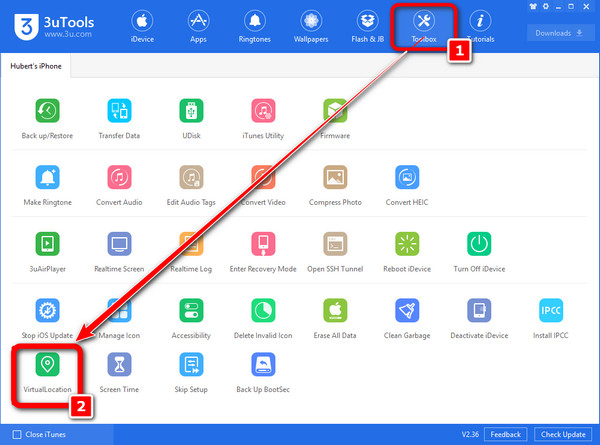 Passo 2Para configurar o local desejado, insira as coordenadas específicas de latitude e longitude correspondentes ao endereço que deseja definir. Insira essas informações nos campos designados para garantir configurações de localização virtual precisas e personalizadas.
Passo 2Para configurar o local desejado, insira as coordenadas específicas de latitude e longitude correspondentes ao endereço que deseja definir. Insira essas informações nos campos designados para garantir configurações de localização virtual precisas e personalizadas. 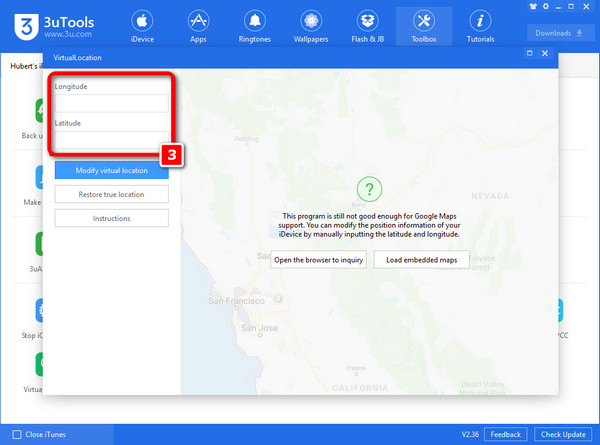 etapa 3Depois de definir as configurações desejadas, prossiga clicando no botão Modificar localização virtual botão. Um prompt aparecerá rapidamente, indicando o sucesso ou fracasso do processo de modificação da localização virtual.
etapa 3Depois de definir as configurações desejadas, prossiga clicando no botão Modificar localização virtual botão. Um prompt aparecerá rapidamente, indicando o sucesso ou fracasso do processo de modificação da localização virtual. 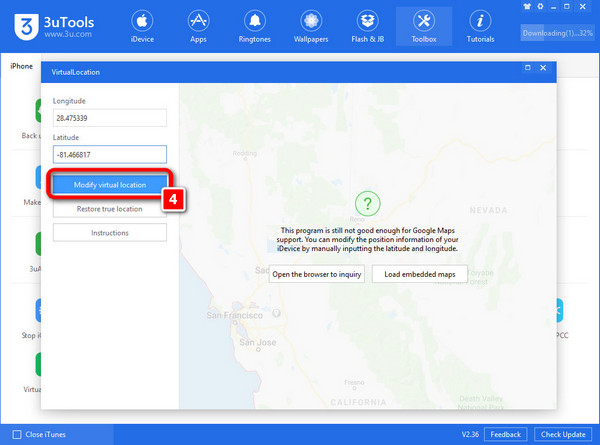 Passo 4Por fim, clique no OK botão para salvar o local selecionado automaticamente.
Passo 4Por fim, clique no OK botão para salvar o local selecionado automaticamente. 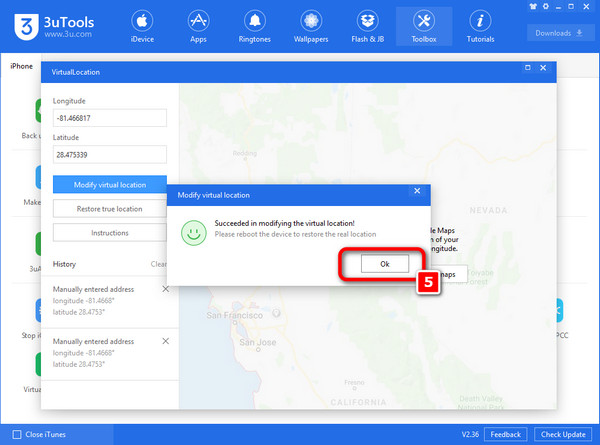
Parte 2. Maneiras de corrigir o local virtual 3uTools que não funciona
Se estiver tendo dificuldades com o recurso Localização Virtual do 3uTools, você pode executar várias etapas de solução de problemas para resolver o problema. Quer seja uma interrupção na funcionalidade do software, possíveis discrepâncias de instalação ou problemas de conectividade, o guia a seguir fornece um conjunto abrangente de instruções para ajudá-lo a superar quaisquer desafios e garantir o bom funcionamento do recurso 3uTools Virtual Location. Ao segui-los sistematicamente, você pode aumentar a confiabilidade e a funcionalidade desta ferramenta para serviços de localização virtual em seu dispositivo.
1. Feche o software:
Saia ou feche completamente o aplicativo 3uTools. Isso garante que quaisquer falhas ou conflitos temporários no programa sejam resolvidos.
2. Reinstalação do 3uTools:
Desinstale o 3uTools do seu dispositivo.
Obtenha a versão mais recente do 3uTools diretamente do site oficial.
Instale a versão recém-baixada. Isso pode ajudar a resolver arquivos danificados ou problemas na instalação inicial.
3. Reinicie o seu dispositivo:
Reinicie o seu dispositivo, como o seu computador ou smartphone. A reinicialização pode tornar transparentes os processos do sistema e atualizar as configurações, potencialmente resolvendo problemas com o recurso de localização virtual.
4. Verifique sua conexão de rede:
Certifique-se de que seu computador tenha uma conexão de Internet estável e ativa.
Podem surgir problemas com o recurso de localização virtual se houver problemas de conectividade. Confirme se sua conexão de rede é confiável e tente novamente o recurso de localização virtual.
Parte 3. Melhor alternativa para localização virtual 3uTools
Explore os extensos recursos do ImyPass Trocador de localização do iPhone com nosso guia completo, permitindo que os usuários alterem facilmente a localização do iPhone para vários aplicativos. É essencial ter em mente quaisquer possíveis questões éticas e legais enquanto você investiga seus recursos. Além de descrever as principais funções, este breve tutorial oferece um extenso guia que permite aos usuários compreender completamente o imyPass iPhone Location Changer. Com este substituto do 3uTools, descubra como é fácil controlar sua localização.
Passo 1Comece baixando e instalando o imyPass iPhone Location Changer no seu PC. Depois de instalado, inicie a ferramenta. Passo 2Clique no Começar botão para iniciar o processo de alteração ou simulação de sua localização em seu smartphone.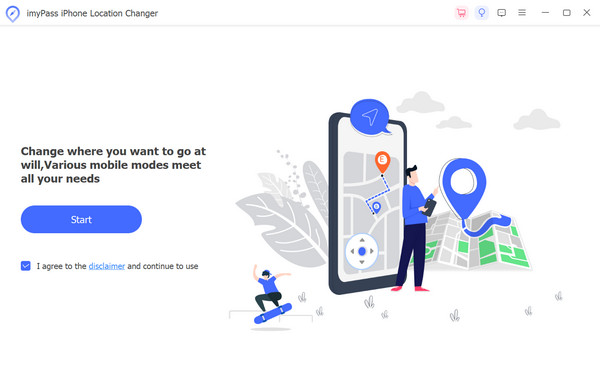 etapa 3Um prompt aparecerá, instruindo você a conectar seu dispositivo iOS ao computador usando um cabo elétrico.
etapa 3Um prompt aparecerá, instruindo você a conectar seu dispositivo iOS ao computador usando um cabo elétrico.  Passo 4Navegue até a interface principal e selecione Modificar localização no menu esquerdo para ajustar a localização do seu dispositivo sem esforço.
Passo 4Navegue até a interface principal e selecione Modificar localização no menu esquerdo para ajustar a localização do seu dispositivo sem esforço. 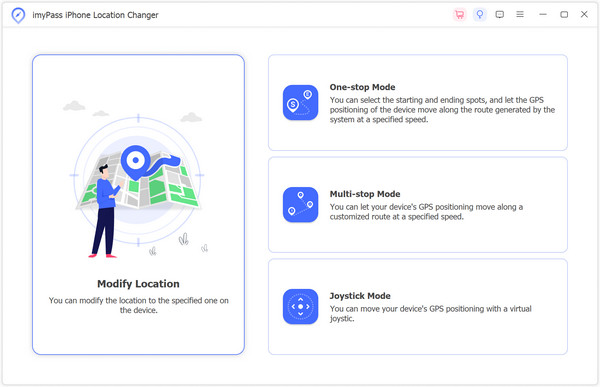 Etapa 5Por fim, escolha um local diretamente no mapa ou insira o endereço. Mude instantaneamente sua localização para o destino desejado clicando em Iniciar movimento para uma experiência suave e perfeita.
Etapa 5Por fim, escolha um local diretamente no mapa ou insira o endereço. Mude instantaneamente sua localização para o destino desejado clicando em Iniciar movimento para uma experiência suave e perfeita. 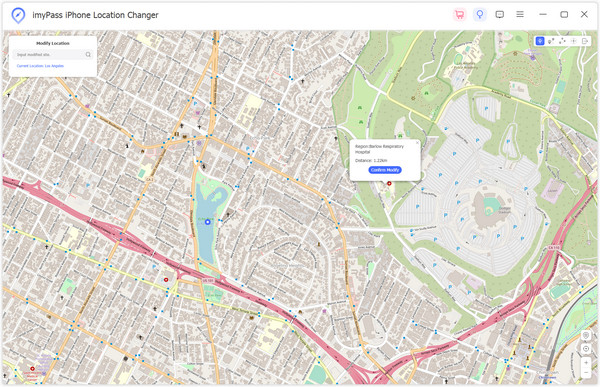
Parte 4. Perguntas frequentes sobre a localização do 3uTools
As ferramentas 3u podem alterar a localização do iOS 17?
Não, o 3uTools não pode alterar a localização do iOS 17. Alterar a localização do dispositivo dessa maneira normalmente requer jailbreak, o que não é recomendado devido a possíveis riscos de segurança e à violação dos termos de serviço da Apple.
Como altero manualmente minha localização no iOS?
Para alterar manualmente sua localização no iOS sem jailbreak, use aplicativos baseados em localização, como iTools ou AnyTrans. Conecte seu dispositivo a um computador, inicie o aplicativo e siga as instruções para definir um local virtual para teste ou para fins de privacidade.
Por que o 3utools não está modificando minha localização?
3uTools não possui recursos integrados para alterar a localização dos dispositivos. Se precisar modificar sua localização no iOS, use aplicativos como iTools ou AnyTrans. 3uTools concentra-se principalmente no gerenciamento de dispositivos iOS e não fornece funcionalidades de alteração de localização.
Como recupero minha conta e senha do 3uTools Virtual Location no Windows?
Se você estiver enfrentando problemas com localização virtual ou precisar de ajuda, recomendo verificar a documentação oficial do 3uTools ou entrar em contato com o suporte do 3uTools para obter informações mais precisas e atualizadas. Eles podem orientá-lo sobre como usar a Localização Virtual no software 3uTools e resolver quaisquer questões relacionadas à conta. Além disso, você pode usar ferramentas gratuitas de recuperação de senha do Windows que estão disponíveis on-line.
Como você integra o 3uTools para gerenciamento seguro de senhas em locais virtuais?
3uTools não gerencia senhas inerentemente. No entanto, use um dedicado gerenciamento de senha do guardião ferramenta para gerenciamento seguro de senhas em locais virtuais. Integre o Keeper ao 3uTools acessando as configurações do Keeper, navegando até Integrações e vinculando contas para acesso contínuo por senha.
Conclusão
Concluindo, dominar a arte de Falsificação de localização do 3uTools abre um mundo de possibilidades para usuários iOS. Desde dicas de solução de problemas até uma transição perfeita com imyPass, este guia permite que você controle a localização do seu iPhone de forma eficaz. Explore as perguntas frequentes para obter uma compreensão abrangente e embarque em uma jornada de exploração virtual.